win10网络防火墙在哪里设置
在Windows10操作系统中,网络防火墙是一项重要的安全功能,它可以帮助我们保护计算机免受恶意软件和网络攻击的侵害,要设置Windows10的网络防火墙,我们可以前往控制面板或设置应用程序中的系统与安全选项,然后选择Windows Defender防火墙进行配置。同时如果需要关闭或开启防火墙,也可以在同一位置进行操作。保持网络防火墙的开启状态可以有效地提高系统的安全性,确保我们的个人信息和数据不受到不法分子的侵扰。
方法如下:
1.在Windows10系统桌面,右键点击桌面左下角的开始按钮,在弹出菜单中选择“设置”菜单项。
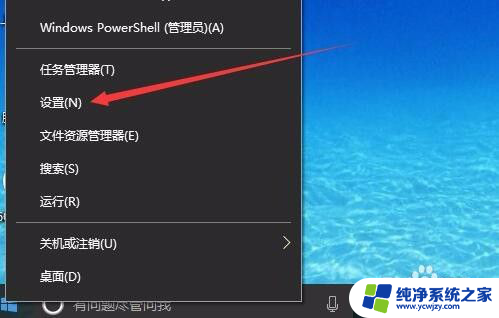
2.这时就会打开Windows10系统的“设置”窗口,在窗口中点击“网络和Internet”图标。打开网络设置窗口
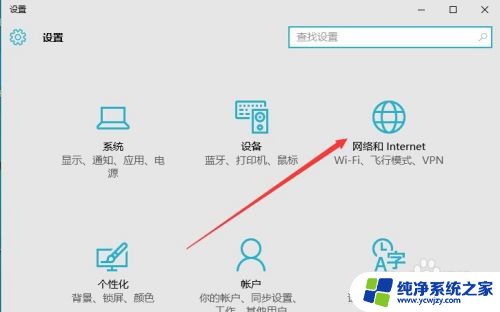
3.在打开的网络和Internet设置窗口,点击左侧边栏的的“以太网”菜单项。

4.然后在右向下拉动滚动条,找到“Windows防火墙”一项。点击该项打开“Windows防火墙”设置窗口
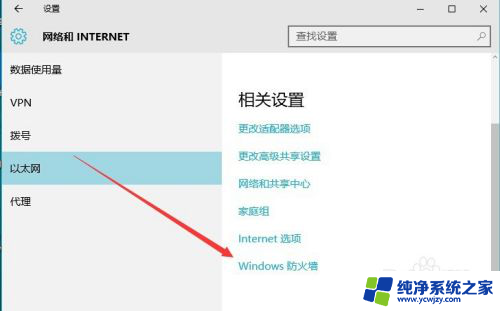
5.在打开的Windows防火墙设置窗口中,点击左侧的“防火墙和网络保护”菜单项。
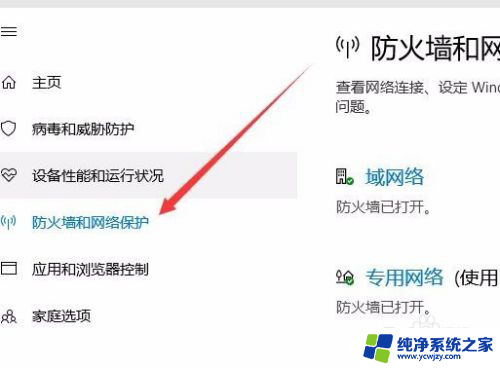
6.在打开的自定义各类网络的设置窗口中,分别选择“专用网络设置”与“公用网络设置”项的“关闭Windows防火墙”前的单选框。最后点击“确定”按钮
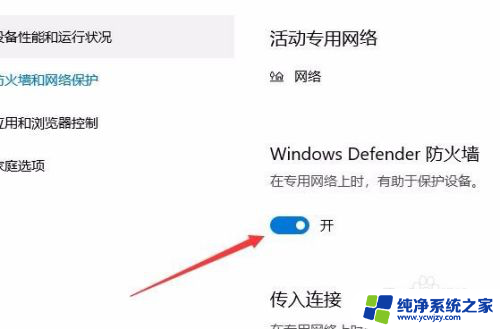
7.这时在系统右下角会弹出“启用Windows防火墙”的提示信息,这时Windows防火墙已关闭了。
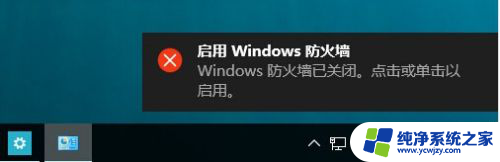
以上是关于如何设置Windows 10网络防火墙的全部内容,如果您遇到此问题,可以按照本文的方法进行解决,希望对大家有所帮助。
- 上一篇: cad2014激活完打开闪退
- 下一篇: win10通知不见了
win10网络防火墙在哪里设置相关教程
- win10请检查您的网络或者本机防火墙设置 win10防火墙阻止网络访问
- win10防火墙在那里 如何关闭Windows10自带防火墙
- 怎么关防火墙win10 Win10系统如何关闭防火墙设置
- win10防火墙允许应用 win10怎么设置防火墙允许应用通信
- 怎么设置防火墙白名单win10 Win10防火墙如何添加白名单
- win10关防火墙 Win10如何关闭防火墙设置
- win10在防火墙和网络保护中关闭公用网络
- win10防火墙更新 电脑防火墙的自动更新设置技巧
- win10防火墙端口开放 Win10系统如何在防火墙中开放端口
- win10如何设置防火墙允许浏览器访问网络
- win10没有文本文档
- windows不能搜索
- 微软正版激活码可以激活几次
- 电脑上宽带连接在哪里
- win10怎么修改时间
- 搜一下录音机
win10系统教程推荐
win10系统推荐